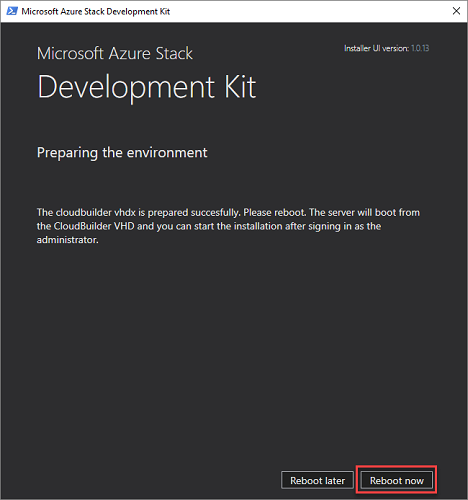Förbereda ASDK-värddatorn
Innan du kan installera Azure Stack Development Kit (ASDK) på värddatorn måste ASDK-värden förberedas för installation. När värden har förberetts startar den från den virtuella datorn CloudBuilder.vhdx (VM) för att starta ASDK-distributionen.
Förbereda värddatorn för development kit
Innan du kan installera ASDK:t på värddatorn måste ASDK-värddatormiljön förberedas. Följ dessa steg för att förbereda miljön:
Logga in som lokal administratör på din ASDK-värddator.
Kontrollera att filen CloudBuilder.vhdx har flyttats till roten i C:\ enhet (
C:\CloudBuilder.vhdx).Kör följande skript för att ladda ned ASDK-installationsfilen (asdk-installer.ps1) från Azure Stack GitHub-verktygslagringsplatsen till mappen C:\AzureStack_Installer på din ASDK-värddator:
Viktigt
Se till att ladda ned asdk-installer.ps1-filen varje gång du installerar ASDK:t. Frekventa ändringar görs i det här skriptet och den senaste versionen bör användas för varje ASDK-distribution. Äldre versioner av skriptet kanske inte fungerar med den senaste versionen.
# Variables $Uri = 'https://raw.githubusercontent.com/Azure/AzureStack-Tools/master/Deployment/asdk-installer.ps1' $LocalPath = 'C:\AzureStack_Installer' # Create folder New-Item $LocalPath -Type directory # Enforce usage of TLSv1.2 to download from GitHub [Net.ServicePointManager]::SecurityProtocol = [Net.SecurityProtocolType]::Tls12 # Download file Invoke-WebRequest $uri -OutFile ($LocalPath + '\' + 'asdk-installer.ps1')Starta skriptetC:\AzureStack_Installer\asdk-installer.ps1 från en upphöjd PowerShell-konsol och klicka sedan på Förbered miljö.
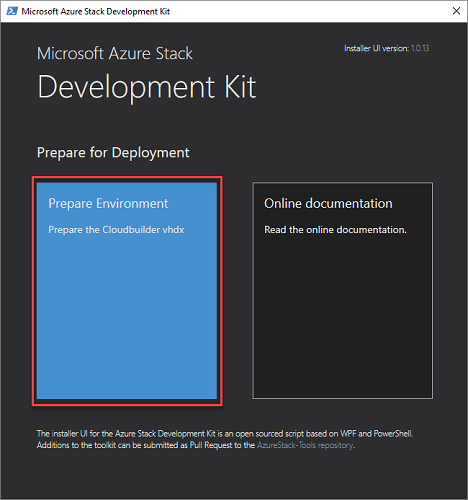
På sidan Välj Cloudbuilder vhdx i installationsprogrammet bläddrar du till och väljer filen cloudbuilder.vhdx som du laddade ned och extraherade i föregående steg. På den här sidan kan du också aktivera kryssrutan Lägg till drivrutiner om du behöver lägga till ytterligare drivrutiner i ASDK-paketets värddator. Klicka på Nästa.
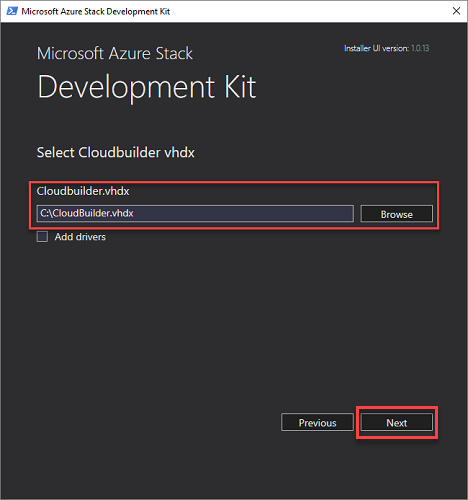
På sidan Valfria inställningar anger du den lokala administratörskontoinformationen för ASDK-värddatorn och klickar sedan på Nästa.
Om du inte anger de lokala administratörsautentiseringsuppgifterna i det här steget behöver du direkt åtkomst eller KVM-åtkomst till värden när datorn startas om som en del av konfigurationen av ASDK:t.
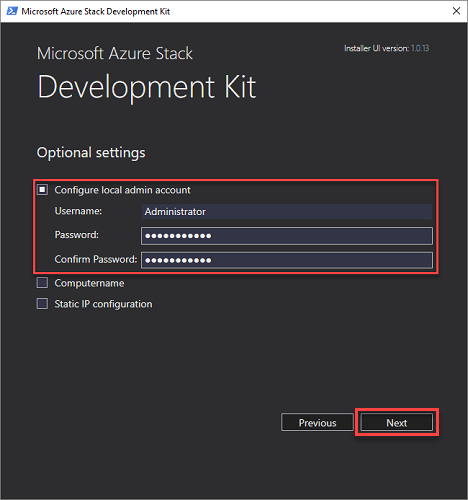
Du kan också ange värden för följande valfria inställningar:
Datornamn: Det här alternativet anger namnet på ASDK-värden. Namnet måste uppfylla FQDN-kraven och kan inte använda ett reserverat namn som AZURESTACK. Namnet måste vara högst 15 tecken långt. Standardvärdet är ett slumpmässigt datornamn som genereras av Windows.
Välj ett nätverkskort. Se till att du kan ansluta till adaptern innan du klickar på Nästa.
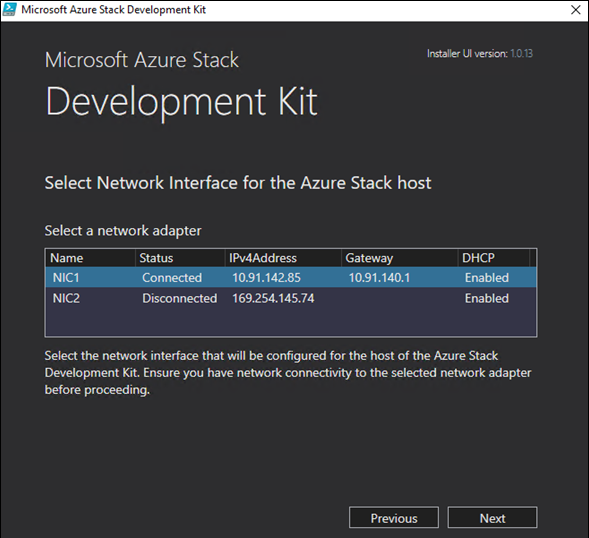
Kontrollera att de visade IP-adress-, gateway- och DNS-värdena är korrekta, ange en giltig IP-adress för tidsservern och klicka sedan på Nästa.
Tips
Om du vill hitta en IP-adress för tidsservern går du till ntppool.org eller pingar time.windows.com.
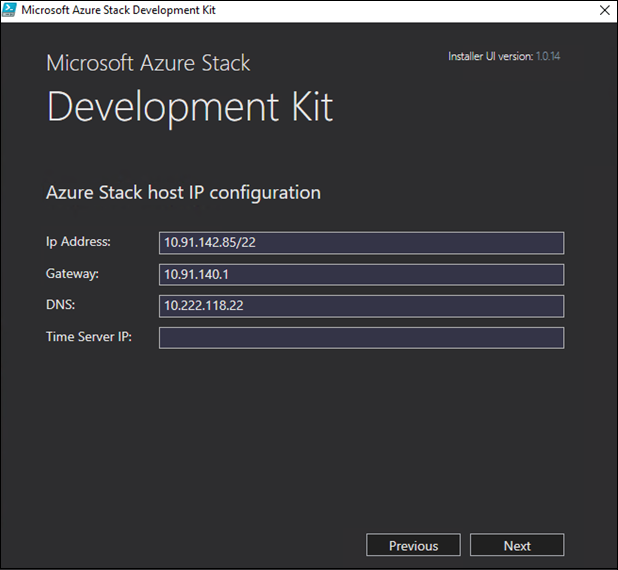
Klicka på Nästa för att starta förberedelseprocessen.
När förberedelsen anger Slutförd klickar du på Nästa.
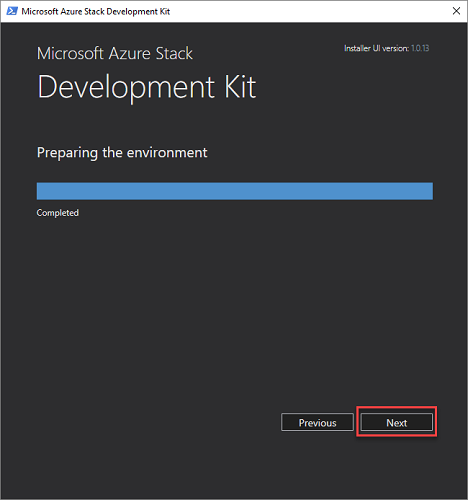
Klicka på Starta om nu för att starta ASDK-värddatorn i cloudbuilder.vhdx och fortsätt distributionsprocessen.